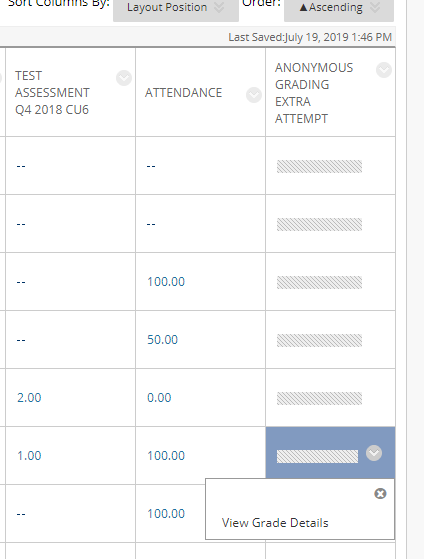Docent
Anonymous Grading
Anonymous Grading is een mogelijkheid om assignments te beoordelen vanuit het standpunt van eerlijkheid en onpartijdigheid. Zonder te weten wie de auteur is van een assignment, is de kans op beïnvloeding door eerdere resultaten of afwezigheid, conflicten e.d. vrijwel niet aanwezig.
Workflow
- Aanmaken van anonieme assignments
- Notificatie van anonieme assignment submissions
- Beoordelen van anonieme assignment submissions
- Ontdoen van anonimiteit
- Extra: student een nieuwe poging geven om assignment opnieuw in te leveren (terwijl anoniem nakijken nog aanstaat)
Aanmaken van anonieme assignments
Het plaatsen van een assignment wordt uitgebreid toegelicht in de handleiding: Opdracht plaatsen en laten inleveren.
Het assignment wordt anoniem gemaakt door de onderstaande knop te activeren:
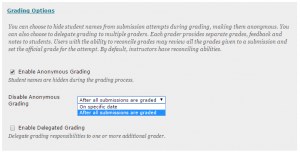
.
In het bovenstaande voorbeeld is gekozen voor ‘Disable Anonymous Grading after all submissions are graded’. U geeft ook een Due Date aan. Na het passeren van de Due Date, nadat alle submissions afgerond zijn en na de grading wordt de anonimiteit verbroken. Een andere optie is om het anonymous grading te stoppen op een bepaalde tijd, die je met de optie ‘On Specific Date’ instelt. Blackboard start automatisch met het verwijderen van de anonimiteit na deze ingestelde datum/tijd combinatie.
Notificatie van anonieme assignment submissions
U ontvangt een notificatie van een ‘needs grading status’ voor de anonieme assignments in de volgende gevallen:
- Needs Grading pagina: anonieme weergave in de lijst van users
- Needs Attention en Alerts modules
- Individuele e-mail notificaties
- SMS, voice, en dagelijkse overzicht e-mails
Beoordelen van anonieme assignment submissions
Net als bij de andere assignments, kunnen de anonieme assignments worden benaderd via de ‘Needs Grading’ pagina en het Grade Center.
- Benader de anonieme submissions:
- Via ‘Needs Grading’
De anonimiteit wordt als volgt gewaarborgd:
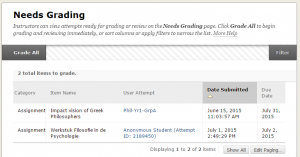
De anonieme gebruikers hebben allen de naam ‘Anonymous Student’, gevolgd door het unieke ID van de submission. Het assignment kan op standaardwijze worden beoordeeld door erop te klikken. - Via the Grade Center
Het assignment is te bereiken door in de kolom te klikken op het pijltje naast de titel en te kiezen voor ‘Grade Attempts’.
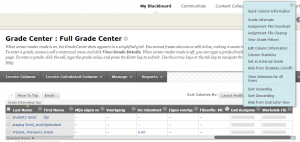
.
Aangezien het submission van één van de studenten afkomstig is en de afkomst niet herleidbaar mag zijn, zijn alle cellen in de kolom van het assignment grijs gemaakt.
- Via ‘Needs Grading’
- Beoordeel de submissions. Dit is gelijk aan het beoordelen van niet-anonieme submissions. Het onderstaande voorbeeld toont een anonieme submission:
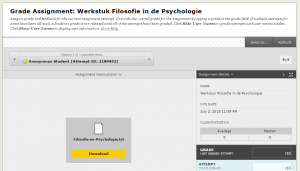
.
Duidelijk is te zien dat er geen gebruikersinformatie wordt getoond, behalve de referentienaam ‘Anonymous Student’ en het ID van de submission.
Ontdoen van anonimiteit
De onderstaande situaties leiden tot het ontdoen van de anonimiteit van assignments:
- De ingestelde datum is verlopen, Blackboard ontdoet het assignment automatisch van de anonimiteit.
- De Due Date is gepasseerd, alle submissions zijn afgerond en de grading voor alle submissions is afgerond, Blackboard ontdoet het assignment automatisch van de anonimiteit.
- In de Edit mode van het assignment kan bij Grading / Grading Options de checkbox worden uitgevinkt. Alle anonieme gebruikers worden direct bij de submit van hun anonimiteit ontdaan. Deze actie kan niet teruggedraaid worden!
Bewijsvoering
Nadat de anonimiteit is verwijderd, blijft de mogelijkheid van bewijsvoering bestaan. Dit gebeurt op de onderstaande manieren:
- Studenten krijgen informatie over de anonimiteit van het assignment bij de Upload Assignment pagina.
- Studenten zien een ‘Graded Anonymously’ icoon bij de Review Submission History pagina.
- Administrators en Instructors kunnen op de Grade Center History of bij het rapport Grade History zien of een assignment op anonieme wijze is verwerkt.
Extra: student een nieuwe poging geven om assignment opnieuw in te leveren (terwijl anoniem nakijken nog aanstaat)
Instructors kunnen een additional attempt toewijzen aan een student, die dat nodig heeft. De eerdere attempt kan niet verwijderd worden omdat deze op anonymous staat. Hiervoor gaat de docent naar het gradecenter en bij de kolom waar je het cijfer invoert voor de student, klik je op het uitklap menu en kies voor View Grade Details. Je krijgt de ingeleverde attempt niet te zien, maar er is wel een knop, waardoor je de student een extra inlever mogelijkheid kan geven.
Je komt op een nieuwe pagina. Je krijgt de ingeleverde attempt niet te zien, maar er is wel een knop genaamd ‘Allow additional Attempt’, waardoor je de student een extra inlever mogelijkheid kan geven.